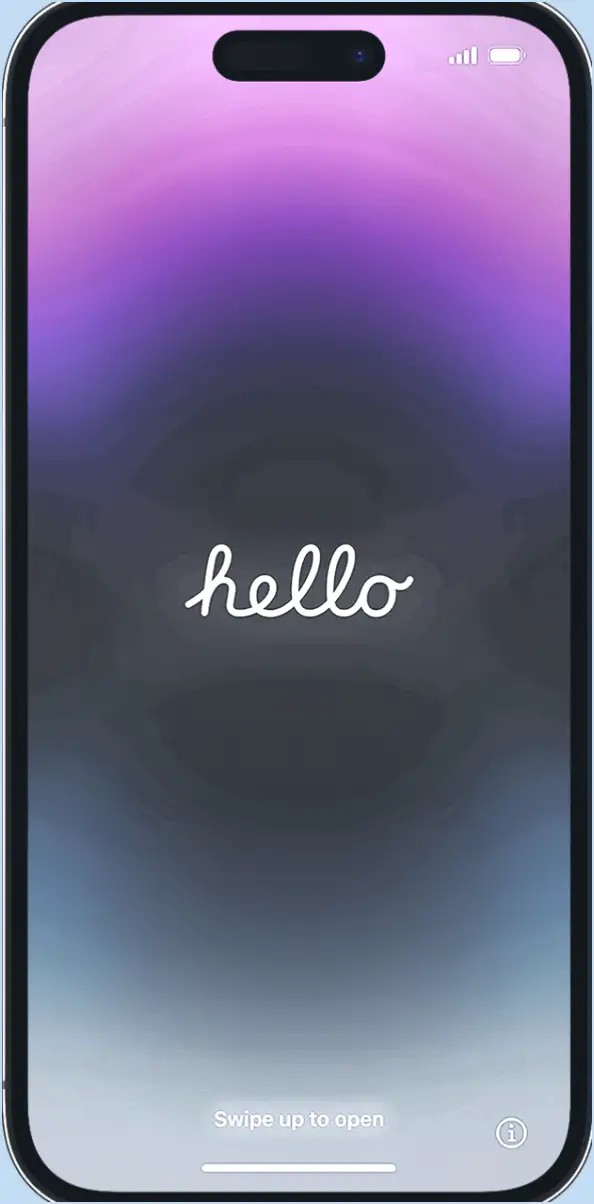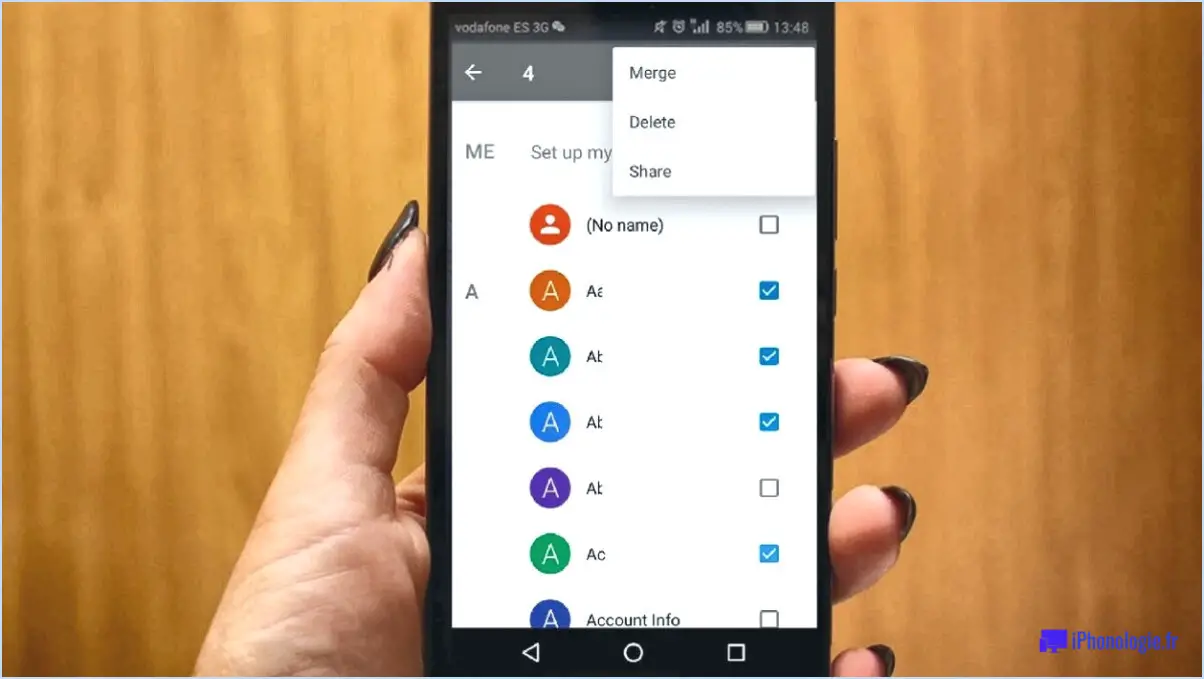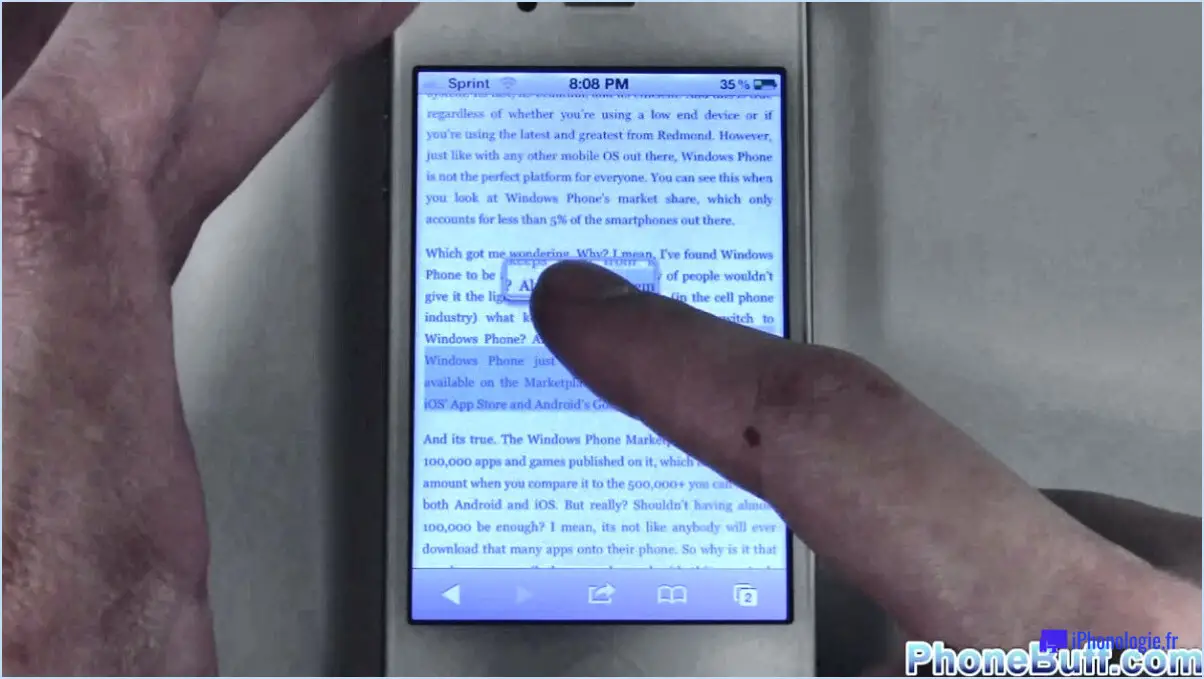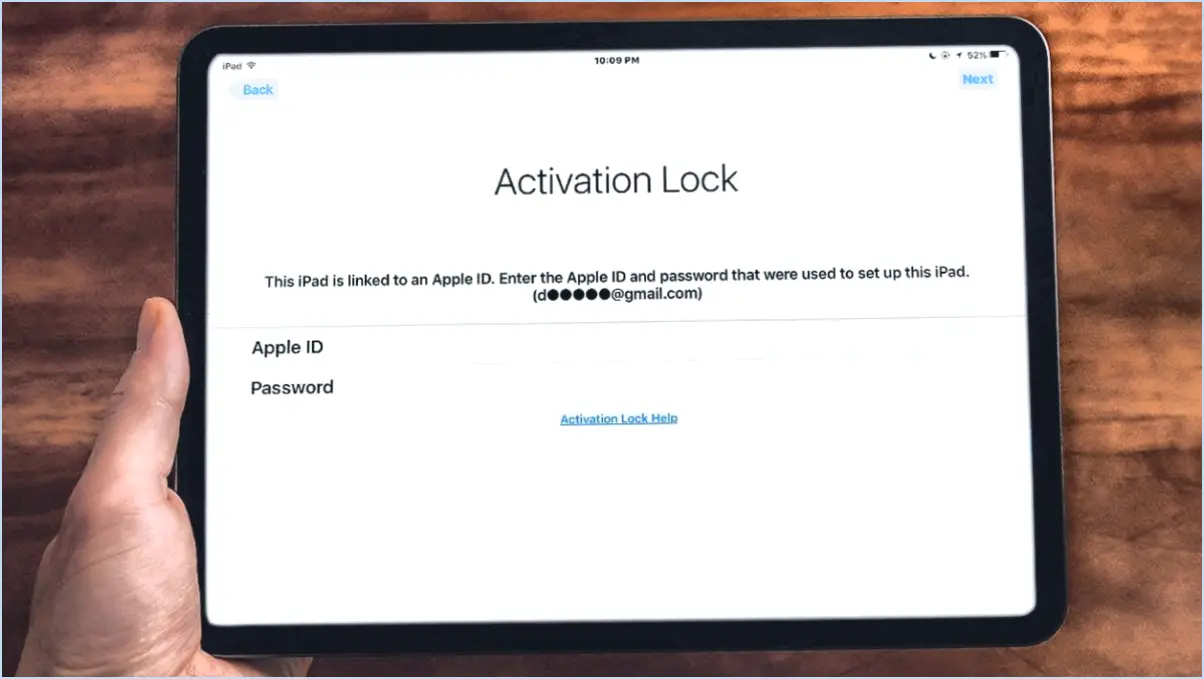Comment changer l'identifiant Apple ID de mon iPhone 5s?
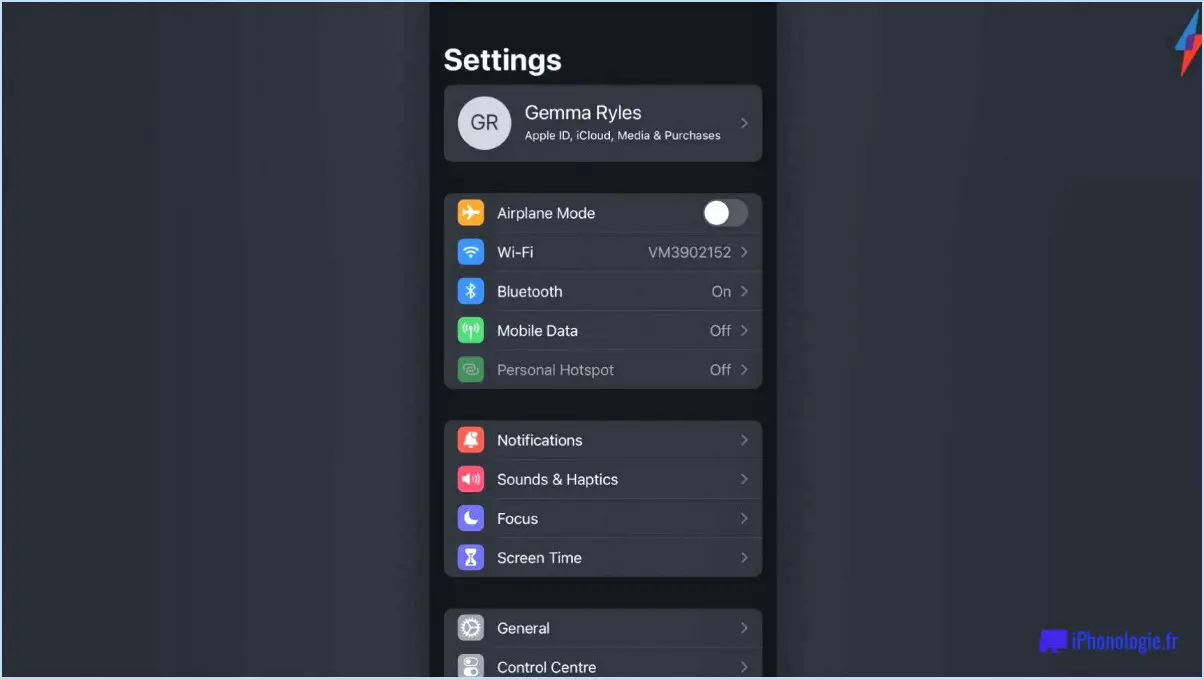
Changer l'identifiant Apple sur votre iPhone 5s est une procédure simple. Voici un guide étape par étape :
- Ouvrez les réglages de votre iPhone. Il s'agit de l'icône grise en forme de roue dentée qui se trouve généralement sur votre écran d'accueil.
- Naviguez jusqu'à "iTunes & App Store". C'est là que sont stockées les informations relatives à votre identifiant Apple.
- Tapez sur votre identifiant Apple actuel. Situé en haut de l'écran, il affiche l'adresse électronique associée à votre identifiant Apple actuel.
- Sélectionnez "Sign Out". Cette opération vous déconnecte de votre identifiant Apple actuel et vous permet d'en saisir un nouveau.
- Saisissez votre nouvel identifiant Apple. Une fois que vous vous êtes déconnecté, vous avez la possibilité de vous connecter avec un autre identifiant Apple. Saisissez le nouvel identifiant Apple et le mot de passe que vous souhaitez utiliser.
N'oubliez pas que tous les achats ou téléchargements effectués avec l'ancien identifiant Apple resteront associés à ce compte. Vous aurez besoin de l'ancien identifiant Apple et du mot de passe pour mettre à jour ces applications ou les télécharger à nouveau.
Comment modifier mon identifiant Apple principal sur mon téléphone?
Changer votre identifiant Apple principal sur votre téléphone est une procédure simple. Tout d'abord, accédez à votre Réglages. Une fois que vous y êtes, localisez et tapez sur "iCloud". Cela vous mènera à une page où vous pourrez gérer vos comptes Apple ID. Ici, vous trouverez l'option de sélectionnez votre compte principal. Choisissez simplement le compte que vous souhaitez définir comme compte principal pour votre appareil. N'oubliez pas que cette action déterminera le compte principal associé à votre téléphone, influençant les téléchargements d'applications, les achats et le stockage iCloud.
Comment puis-je modifier le nom de mon identifiant Apple?
Changer le nom de votre identifiant Apple est une procédure simple. Tout d'abord, accédez à la page Apple ID. Connectez-vous à l'aide de votre identifiant Apple et de votre mot de passe. Une fois connecté, vous aurez la possibilité de modifier les détails de votre compte. Recherchez la section où votre nom est affiché et cliquez sur le bouton "Modifier" ou "Changer" situé à côté. Ici, vous pouvez saisir votre nouveau nom. Après avoir effectué les modifications nécessaires, veillez à de sauvegarder vos mises à jour. Ce processus modifiera effectivement le nom associé à votre identifiant Apple.
Comment modifier l'identifiant Apple des anciens propriétaires de mon iPhone?
Effacer l'appareil et le configurer comme un nouveau dispositif pour modifier l'identifiant Apple des propriétaires précédents de votre iPhone. Cette procédure vous demandera d'entrer un identifiant Apple lors de la configuration. Voici un guide rapide :
- Sauvegarde toutes les données importantes, car l'effacement supprimera toutes les informations.
- Naviguez vers Paramètres > Général > Réinitialiser.
- Sélectionner Effacer tout le contenu et tous les réglages.
- Une fois que l'appareil a redémarré, suivez les instructions qui s'affichent à l'écran pour le réinitialiser.
- Lorsque vous y êtes invité, saisissez un Apple ID différent ou créez-en un nouveau.
Cette méthode permet de s'assurer que l'identifiant Apple du propriétaire précédent est entièrement supprimé et que votre nouvel identifiant Apple est lié à l'appareil.
Comment créer un nouvel identifiant Apple alors que j'en possède déjà un?
Création d'un nouvel identifiant Apple alors que vous en possédez déjà un est une procédure simple.
- Naviguez jusqu'à la page Apple ID.
- Cliquez sur "Créez votre identifiant Apple."
- Saisissez vos coordonnées et cliquez sur "Créez votre identifiant Apple."
- Suivez les instructions à l'écran pour finaliser votre nouvel identifiant Apple.
- Connectez-vous à votre nouveau compte et visitez la page site web d'iCloud.
N'oubliez pas que chaque identifiant Apple nécessite une adresse électronique unique.
Comment supprimer un compte Apple ID?
Jusqu'à supprimer un compte Apple ID, commencez par se connecter à votre compte. Naviguez jusqu'à la page "Gérer votre identifiant Apple" de votre compte. Vous y trouverez l'option "Supprimer votre identifiant Apple" (supprimer votre identifiant Apple). Sélectionnez-la et suivez les instructions suivantes à l'écran pour supprimer votre compte.
Comment réinitialiser mon identifiant Apple si je n'ai pas le même numéro?
Si vous devez réinitialiser votre identifiant Apple mais que vous n'avez pas le même numéro associé, ne vous inquiétez pas. La meilleure solution consiste à contacter l'assistance Apple. Une équipe d'experts peut vous aider à réinitialiser votre identifiant Apple et à vous remettre sur la bonne voie. En contactant l'assistance Apple, vous recevrez les conseils et l'aide nécessaires pour retrouver l'accès à votre identifiant Apple. N'oubliez pas qu'ils sont là pour vous aider à résoudre tous les problèmes que vous pourriez rencontrer. N'hésitez donc pas à les contacter pour obtenir l'aide dont vous avez besoin.
Puis-je supprimer mon identifiant Apple et en créer un nouveau?
Oui, il est possible de supprimer votre identifiant Apple et d'en créer un nouveau. Pour ce faire, vous devez vous rendre sur le site officiel d'Apple à l'adresse https://appleid.apple.com/ et vous connecter à l'aide de vos identifiants Apple ID existants. Une fois connecté, repérez la section intitulée "Gérer votre identifiant Apple" et cliquez sur "Supprimer votre identifiant Apple". Suivez les instructions fournies pour procéder à la suppression de votre identifiant Apple actuel. Vous pouvez ensuite créer un nouvel identifiant Apple en suivant la procédure d'enregistrement standard.
Comment supprimer l'identifiant Apple du propriétaire précédent d'un Macbook?
Pour supprimer l'identifiant Apple du propriétaire précédent de votre Macbook, procédez comme suit :
- Effacez le disque dur: Ouvrez Utilitaire de disque et sélectionnez le disque dur de votre Macbook dans la liste des appareils.
- Cliquez sur l'onglet Effacer: Saisissez un nom pour le disque et cliquez sur le bouton Effacer.
- Créez un nouveau compte utilisateur: Après avoir effacé le disque dur, passez par le processus de configuration initiale pour vous créer un nouveau compte utilisateur.
En effaçant le disque dur et en créant un nouveau compte utilisateur, vous supprimerez l'identifiant Apple du propriétaire précédent de votre Macbook. N'oubliez pas de sauvegarder toutes les données importantes avant de procéder à l'effacement.